
发布时间:2021-10-28 11: 54: 35
CorelDRAW是一款专业的图形设计软件,它提供矢量动画、页面设计、网站制作、位图编辑和网页动画等多种功能。今天小编就使用CorelDRAW 2021为大家介绍如何使用图形设计软件CorelDRAW绘制卡通人物。
一、背景制作
运行CorelDRAW,进入软件主界面。点击左上角的新建图标或用快捷键Ctrl+N创建新文档。修改文档名称,点击OK即可创建一个A4大小的空白文档。
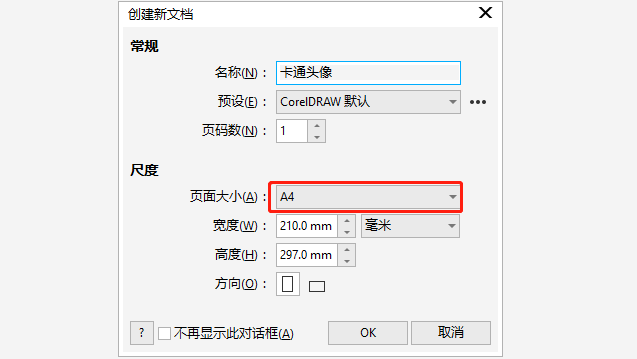
点击左侧菜单栏的矩形工具,绘制一个210mm×297mm的矩形。再点击交互式填充工具,选择渐变填充。
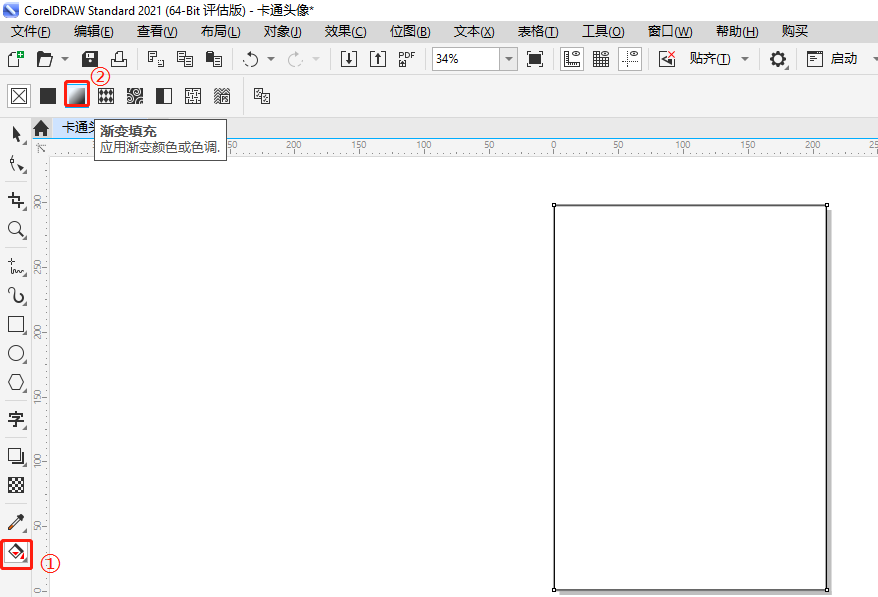
紧接着点击菜单栏的编辑填充,会弹出对话框。
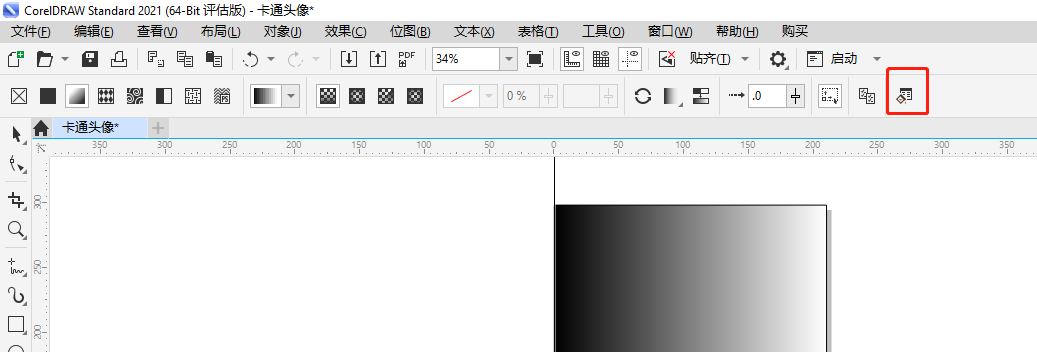
在弹出的对话框中设置调和过渡类型为椭圆渐变,然后设置渐变的颜色。点击数值为0%的位置,颜色设置为#FBA69B,再点击数值为100%的位置,将颜色设置为#FBA69B。
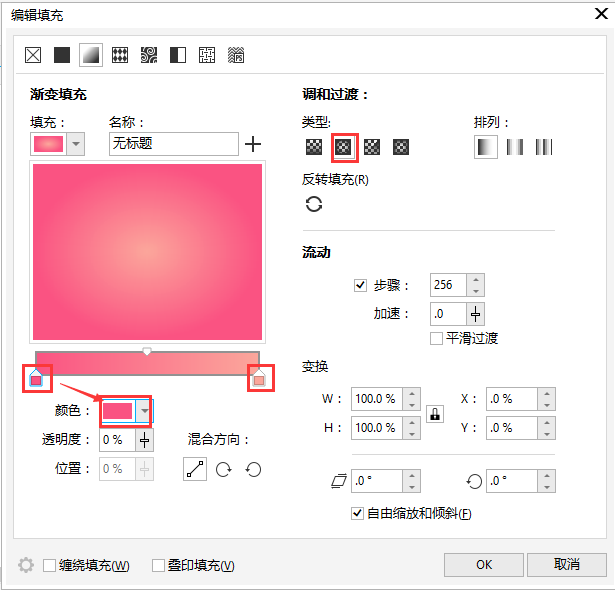
依次点击软件的窗口、泊坞窗、对齐与分布,然后选择水平居中对齐和垂直居中对齐,同时选择与页面边缘对齐。最后再点击对象,锁定对象背景。
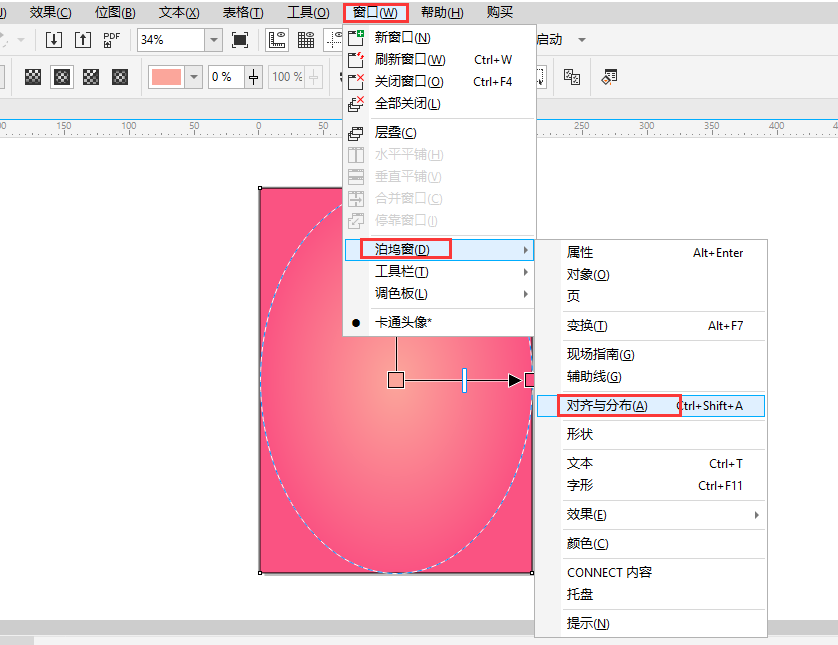
二、绘制卡通造型
选择椭圆工具,按快捷键Ctrl+Shift由中心向外绘制一个正圆。按Shift键再拖动右上角的锚点就可以将复制的正圆的半径变大,单击右键复制这个变大的正圆。按照上述操作得到三个半径不同的同心圆,再分别给正圆设置描边及描边的宽度。
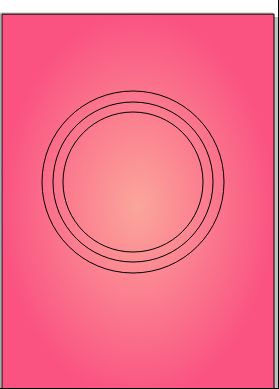
点击最外层的正圆,双击CorelDRAW右下角的轮廓笔工具,在弹出的对话框中设置描边的颜色为白色,宽度为2.0mm,紧接着设置其他两个圆的边为白色,但宽度由外到内依次为1mm、0.5mm。
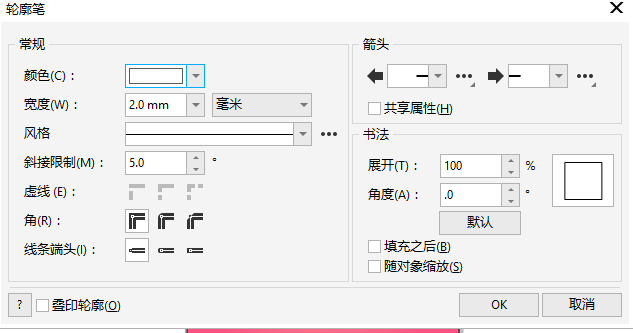
接着按住Shift键同时选中三个正圆,拖动锚点,改变它们的形状为椭圆。
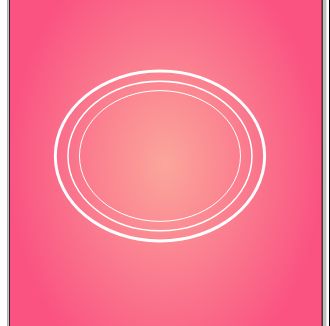
接下来绘制耳朵。选择圆形工具,按住Ctrl+Shift绘制一个正圆,点击弧形工具可以将圆形变为圆弧,再调整圆弧起始和结束的角度。然后再按绘制同心圆的方法向外绘制两个圆弧。
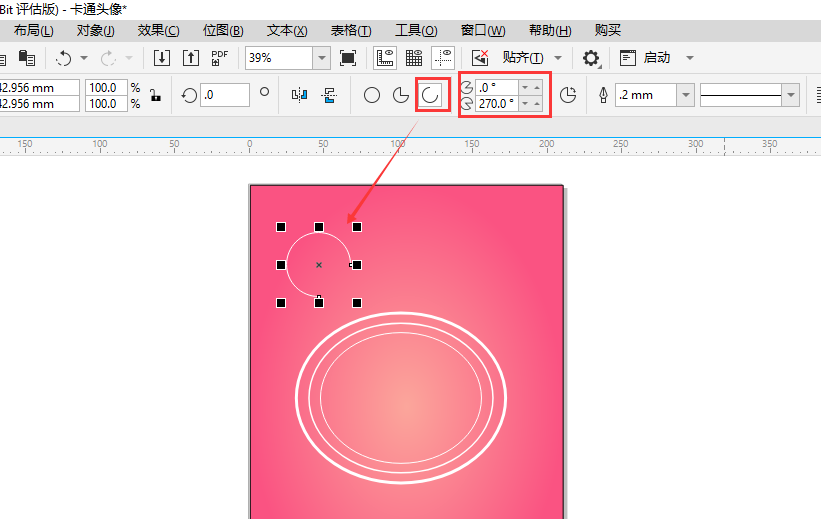
选择最外侧的圆弧,点击编辑,再点击复制属性自,在弹出的对话框中勾选轮廓笔、轮廓色、填充,点击OK图上会出现箭头,将箭头移至最外侧的椭圆上,就可以将椭圆的属性复制到圆弧上。然后依次完成内侧圆弧属性的复制。
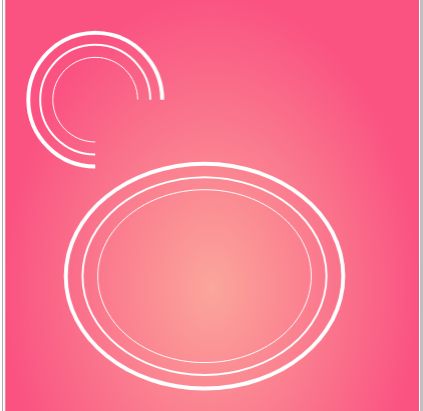
长按Shift选中三个圆弧,调整圆弧的位置、大小和角度。保持三个圆弧选中的状态,长按Ctrl键,鼠标移动到左侧中间的锚点上,当鼠标出现变为双向箭头,将鼠标向右水平拖动,然后单击右键就可以复制出一只对称的耳朵。

将右侧的耳朵位置调整好后,开始绘制眼睛部分。长按多边形工具按钮,单击常见的形状,选择常见形状的最后一种,拖动绘制出形状。
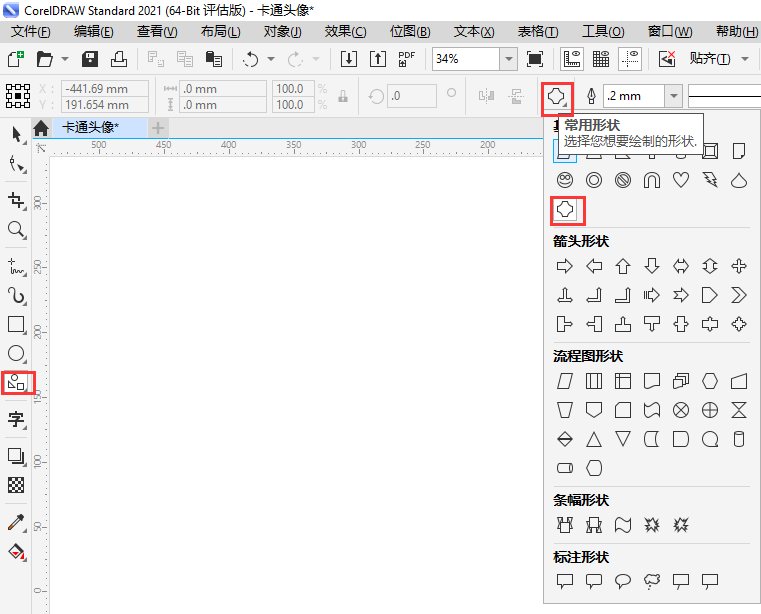
最后选择形状工具,拖动红色的点改变形状,设置填充色为白色。复制出另一只眼睛,并调整它的位置。选中这个卡通图形,将它置于矩形的正中央,并将其旋转合适的角度。

以上介绍了使用图形设计软件CorelDRAW绘制卡通人物。赶紧下载CorelDRAW,使用基本图形工具绘制出更多可爱的卡通形象吧!
作者:TiaNa
展开阅读全文
︾